Cara Membuat Histogram di Excel: Panduan Lengkap dan Praktis
Operatorsekolah.id – Microsoft Excel adalah salah satu alat yang paling sering digunakan untuk mengolah dan menganalisis data, baik itu untuk keperluan pribadi, bisnis, maupun akademik. Salah satu fitur yang sangat berguna dalam Excel adalah pembuatan histogram. Histogram merupakan representasi grafis dari distribusi frekuensi data yang sangat penting dalam analisis statistik. Dengan menggunakan histogram, Anda dapat memvisualisasikan sebaran data dalam kelompok-kelompok tertentu, yang mempermudah analisis pola dan kecenderungan data.
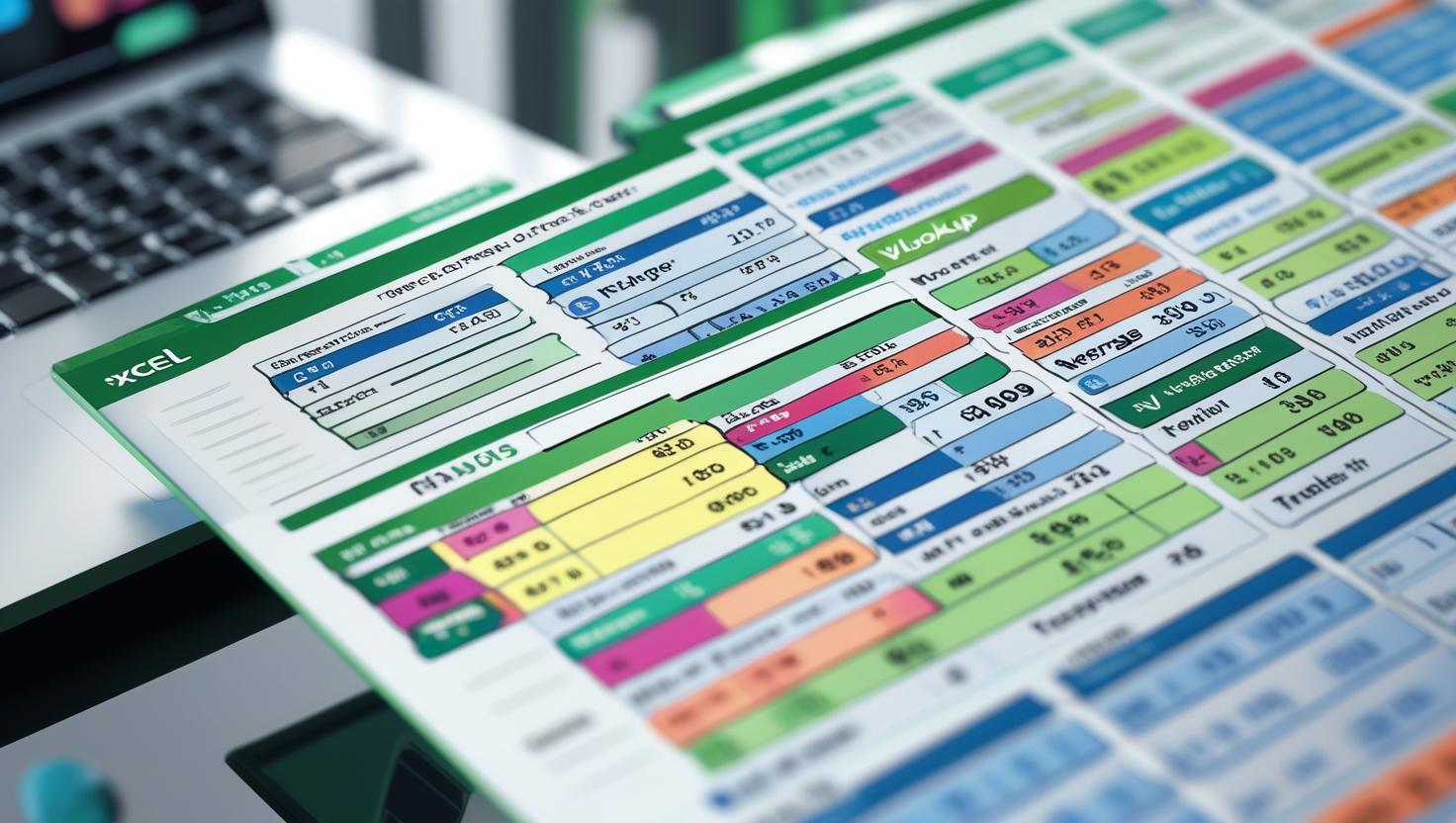
Dalam artikel ini, kami akan membahas secara lengkap cara membuat histogram di Excel. Mulai dari persiapan data, pemilihan rentang data, hingga pengaturan dan kustomisasi tampilan histogram, semua akan dijelaskan dengan rinci. Kami juga akan memberikan tips tambahan untuk memaksimalkan penggunaan histogram dalam Excel, sehingga Anda dapat menyajikan data yang lebih informatif dan mudah dipahami.
Menyiapkan Data untuk Membuat Histogram
Sebelum mulai membuat histogram di Excel, sangat penting untuk memastikan bahwa data yang Anda miliki sudah terstruktur dengan baik. Data yang tepat dan konsisten akan menghasilkan histogram yang akurat dan mudah dibaca.
Memastikan Format Data yang Tepat
- Data Numerik: Histogram hanya dapat dibuat dari data numerik. Oleh karena itu, pastikan kolom data yang akan digunakan berisi angka dan tidak ada data non-numerik atau sel kosong.
- Pilih Rentang Data yang Tepat: Pastikan Anda memilih rentang data yang relevan untuk analisis. Jangan memilih kolom atau baris yang tidak terkait dengan data yang akan dianalisis.
Mengelompokkan Data ke dalam Rentang
Dalam histogram, data akan dikelompokkan dalam interval atau “bin”. Anda perlu menentukan rentang atau bin yang sesuai berdasarkan data yang akan digunakan. Jika Anda tidak memiliki rentang yang sudah ditentukan, Anda bisa membiarkan Excel mengelompokkan data secara otomatis.
Langkah-Langkah Membuat Histogram di Excel
Microsoft Excel menyediakan fitur built-in yang memungkinkan Anda membuat histogram dengan mudah. Berikut adalah langkah-langkah untuk membuat histogram di Excel menggunakan fitur Chart:
1. Pilih Data yang Akan Digunakan
Langkah pertama adalah memilih data yang akan digunakan untuk membuat histogram. Pilih seluruh kolom yang berisi data numerik yang ingin dianalisis. Pastikan tidak ada kolom kosong di dalamnya.
2. Masuk ke Tab “Insert” dan Pilih “Histogram”
- Buka Excel dan pilih tab
Insertdi bagian atas layar. - Pada grup
Charts, pilih opsiInsert Statistic Chart. - Pilih Histogram dari dropdown yang muncul.
Excel akan secara otomatis membuat histogram berdasarkan data yang telah Anda pilih.
3. Menyesuaikan Bin (Interval) Histogram
Setelah histogram dibuat, Anda mungkin ingin menyesuaikan rentang (bin) untuk membuat tampilan histogram lebih sesuai dengan tujuan analisis Anda. Berikut adalah cara untuk menyesuaikan bin:
- Klik kanan pada sumbu horizontal histogram dan pilih
Format Axis. - Di panel sebelah kanan, Anda akan melihat opsi untuk mengatur jumlah bin atau lebar bin. Anda dapat memilih untuk mengatur lebar bin secara manual atau membiarkan Excel mengaturnya secara otomatis.
- Atur Jumlah Bin: Untuk menyesuaikan jumlah interval, ubah nilai di bagian
Number of bins. Semakin sedikit jumlah bin, semakin luas rentang interval, sedangkan semakin banyak bin, semakin detail pembagian data.
4. Kustomisasi Tampilan Histogram
Setelah histogram selesai dibuat, Anda bisa menyesuaikan tampilannya agar lebih mudah dibaca dan lebih menarik. Beberapa pengaturan visual yang dapat diubah antara lain:
- Mengubah Warna Kolom: Klik pada kolom histogram dan pilih warna yang sesuai di tab
Format. - Menambahkan Judul dan Label: Tambahkan judul pada grafik dan sumbu agar lebih informatif. Untuk menambahkan judul grafik, klik pada area judul dan ketikkan teks yang sesuai. Anda juga bisa menambahkan label pada sumbu dengan memilih opsi
Chart Elementsdi toolbar. - Mengubah Jenis Histogram: Anda juga dapat memilih jenis histogram yang berbeda, seperti clustered column atau stacked column, melalui menu grafik untuk memodifikasi tampilan visual.
Menggunakan Data yang Dikelompokkan dalam Bin Secara Manual
Terkadang, Anda mungkin ingin menentukan bin secara manual untuk analisis yang lebih spesifik. Berikut adalah langkah-langkah untuk membuat histogram dengan menggunakan bin yang ditentukan secara manual:
1. Tentukan Bin Secara Manual
Sebelum membuat histogram, tentukan rentang bin yang akan digunakan. Misalnya, jika data Anda memiliki nilai yang berkisar antara 1 hingga 100, Anda bisa menentukan bin dengan rentang 10 (1-10, 11-20, 21-30, dst).
2. Buat Kolom Bin di Excel
Buat kolom baru di Excel untuk mencatat rentang bin yang telah Anda tentukan. Misalnya, jika rentang data adalah 1 hingga 100 dan Anda ingin menggunakan bin dengan rentang 10, buat kolom yang berisi nilai-nilai seperti 10, 20, 30, dst.
3. Gunakan Fungsi FREQUENCY untuk Menghitung Jumlah Data dalam Setiap Bin
Setelah menentukan bin, Anda bisa menggunakan fungsi FREQUENCY untuk menghitung jumlah data dalam setiap rentang bin. Berikut adalah rumus untuk menghitung frekuensi:
=FREQUENCY(data_range, bin_range)
- data_range: Rentang data yang ingin dianalisis.
- bin_range: Rentang bin yang telah ditentukan.
Masukkan rumus ini ke dalam kolom baru di Excel, dan fungsi FREQUENCY akan menghitung jumlah data yang jatuh dalam setiap bin.
4. Membuat Histogram dengan Bin Manual
Setelah menghitung frekuensi untuk setiap bin, pilih data frekuensi yang telah dihitung dan buat histogram seperti langkah sebelumnya. Hasilnya akan menunjukkan sebaran data berdasarkan bin yang telah Anda tentukan secara manual.
Menggunakan PivotTable untuk Membuat Histogram
PivotTable di Excel juga dapat digunakan untuk membuat histogram dengan langkah-langkah yang lebih fleksibel. Dengan menggunakan PivotTable, Anda dapat mengelompokkan data berdasarkan interval atau bin yang lebih terperinci.
1. Pilih Data dan Buat PivotTable
Pilih rentang data yang ingin Anda gunakan untuk membuat histogram, lalu pilih Insert > PivotTable. Pilih untuk menempatkan PivotTable di worksheet baru atau di tempat yang sudah ada.
2. Tentukan Bin untuk PivotTable
Seret kolom data yang akan dianalisis ke area Rows dalam PivotTable. Setelah itu, Anda dapat mengelompokkan data ke dalam bin atau interval tertentu dengan cara klik kanan pada kolom data di PivotTable dan pilih Group. Tentukan rentang atau bin yang sesuai dengan kebutuhan analisis Anda.
3. Buat Histogram dengan PivotChart
Setelah PivotTable selesai, pilih Insert > PivotChart untuk membuat histogram. Anda dapat memilih jenis grafik histogram yang diinginkan, dan Excel akan menghasilkan histogram berdasarkan pengelompokan data yang telah Anda tentukan.
Tips untuk Membuat Histogram yang Efektif di Excel
- Pilih Bin yang Sesuai: Pemilihan bin yang tepat sangat penting untuk memastikan histogram Anda mudah dipahami dan memberikan informasi yang relevan. Jika bin terlalu besar, Anda kehilangan detail; jika bin terlalu kecil, histogram bisa terlihat terlalu rumit.
- Gunakan Histogram untuk Analisis Distribusi: Histogram sangat berguna untuk menganalisis distribusi data, seperti apakah data terdistribusi normal, memiliki kecenderungan miring (skewed), atau terdistribusi seragam. Pastikan untuk memilih rentang bin yang memberi wawasan terbaik.
- Kustomisasi untuk Presentasi: Jangan ragu untuk menambahkan elemen-elemen visual seperti warna, label, dan judul agar histogram Anda lebih menarik dan mudah dipahami oleh audiens.
Kesimpulan
Membuat histogram di Excel adalah cara yang sangat efektif untuk menganalisis dan memvisualisasikan distribusi data. Dengan mengikuti langkah-langkah yang telah dijelaskan, Anda dapat dengan mudah membuat histogram yang jelas dan informatif. Baik menggunakan fitur built-in Excel, rumus SORT, maupun PivotTable, Anda memiliki berbagai opsi untuk menyajikan data secara visual, yang memungkinkan pemahaman yang lebih baik dan pengambilan keputusan yang lebih cepat.
Histogram adalah alat yang sangat berguna dalam dunia statistik dan analisis data. Dengan memanfaatkan teknik pengurutan dan pengelompokkan data yang tepat, Anda dapat mempersembahkan informasi yang lebih bernilai dan memberi wawasan yang lebih mendalam.












